- A+
PPT如何插入倒计时并使用?PPT是一款十分便捷的演示文档制作软件,并且我们在使用PPT做演示文稿中,计时器可以作为一个有效的计时工具,不过很多用户不清楚要如何去操作,那么下面就和小编一起来看看PPT插入倒计时使用的方法吧。
PPT插入倒计时使用的方法
1、首先,新建一个PPT演示文稿。
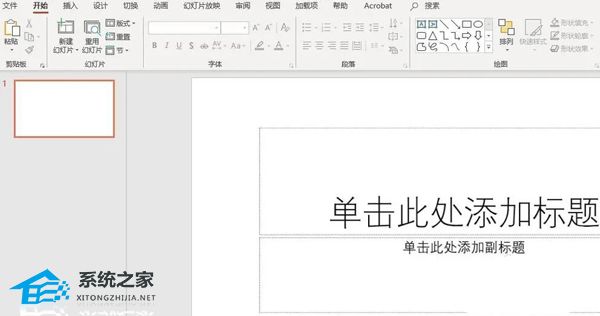
2、其次,点击菜单栏中的”文件“选项。
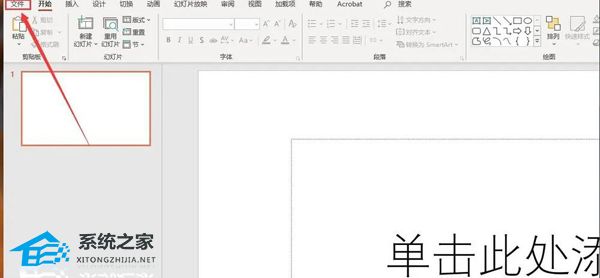
3、之后,在”文件“中选择”新建“按钮,在右侧的模板库中选择”教育“。
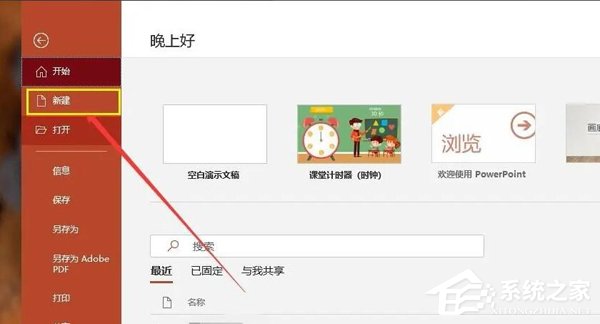
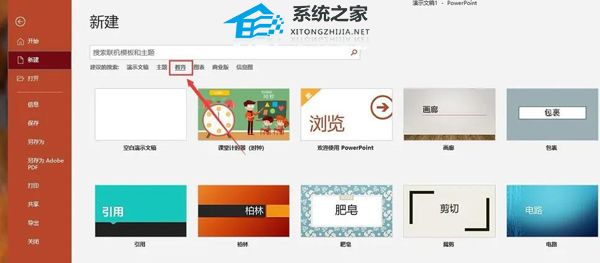
4、在之后,在模板的搜索库里输入“计时器”三个字,点击Enter键开始搜索。
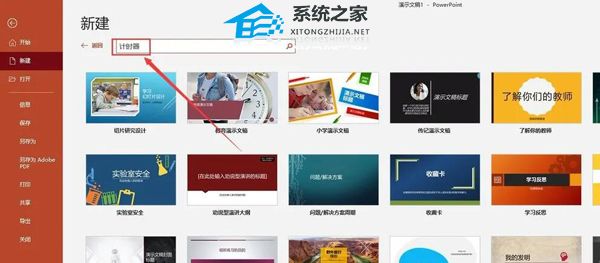
5、最后,找到计时器的模板,点击“创建“,即可完成计时器的插入,该计时器模板中含有1分钟,5分钟等多种时长,非常的实用。



希望本文对遇到此故障的朋友有所帮助,如有需要可以在下方留言,进行互动,或者留下您的联系方式,方便沟通交流。欢迎大家分享经典维修案例,软件使用教程技巧等,投稿邮箱:smailmeng2018@163.com.斯维智能科技@恩腾技术圈 WWW.RVIBO.COM.
- 扫一扫关注抖音
-

- 扫一扫关注我们
-



![[系统教程]Win11死亡空间2闪退怎么办?Win11玩死亡空间2闪退解决方法教学](https://www.rvibo.com/wp-content/themes/begin/timthumb.php?src=https://www.rvibo.com/wp-content/uploads/2023/02/20230206085946-84.jpg&w=280&h=210&a=&zc=1)
![[系统教程]Win7运行启动项命令是什么?Win7设置开机启动项的方法](https://www.rvibo.com/wp-content/themes/begin/timthumb.php?src=https://www.rvibo.com/wp-content/uploads/2023/02/20230206080006-40.jpg&w=280&h=210&a=&zc=1)
![[系统教程]Win7如何关闭硬件加速?Win7关闭硬件加速的方法](https://www.rvibo.com/wp-content/themes/begin/timthumb.php?src=https://www.rvibo.com/wp-content/uploads/2023/02/20230206080002-27.jpg&w=280&h=210&a=&zc=1)
![[系统教程]Win7升级Win10数据会丢失吗?win7升级win10保留数据](https://www.rvibo.com/wp-content/themes/begin/timthumb.php?src=https://www.rvibo.com/wp-content/uploads/2023/02/20230206075959-70.png&w=280&h=210&a=&zc=1)

